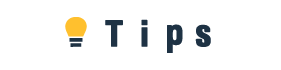ブラウザからXを開いている場合
①Xの対象のポストを個別に表示し、ブラウザのアドレスバーに表示されるURLをコピーします。
②コピーしたURLをTipsのエディター内に貼り付けます。
→ツイートが埋め込まれます
※エディター上では、ツイートの上下が見切れて表示されることがありますが、プレビュー表示や実際の記事ページでは、見切れずに表示されます。
アプリからXを開いている場合
サービス名がTwitterからXに変更になった影響で、x.comドメインのURLでは埋め込みができなくなっています。
アプリの場合、URLは共有アイコンから取得することになりますが、そこで取得できるURLはx.comドメインのため、X側が対応するまではtwitter.comドメインに変更してから記事内に貼り付ける必要がございます。
①Xの対象のポストの「共有アイコン>共有する>リンクをコピー」でURLをコピーします。

②コピーしたURLをテキストエディタに貼り付けて、ドメインの"x.com"の部分を"twitter.com"に変更して、再度コピーします。
③コピーしたURLをTipsのエディター内に貼り付けます。
→ツイートが埋め込まれます
※記事内に"x.com"でコピーした後で修正しても埋め込みはされません。記事内で"twitter.com"に変更してから再度コピーして別のボックスにコピーすれば埋め込まれます。
※エディター上では、ツイートの上下が見切れて表示されることがありますが、プレビュー表示や実際の記事ページでは、見切れずに表示されます。